第七章 后处理
第七节 单元表
ANSYS程序中单元表有两个功能:第一,它是在结果数据中进行数学运算的工具;第二,它能够访问其他方法无法直接访问的单元结果。
1.定义单元表
用户可用下列方法定义单元表。
命令:ETABLE。
GUI:Main Menu︱General Postproc︱Element Table︱Define Table,弹出“定义单元表数据”面板(Element Table Data)。单击Add按钮,弹出图7-16所示的“Define Additional Element Table Items(定义附加单元表项)”对话框。该对话框包括3个选项:定义有效泊松比(Eff NU for EQV strain),用户在该选项后面输入有效泊松比,范围在0~0.5之间;定义附加单元项的名字(User label for item);结果数据项(Results data item)。
2.云图查看单元表
用户可用下列方法查看单元表已定义的数据变量。
命令:PLETAB。
GUI:Main Menu︱General Postproc︱Element Table︱Plot Elem Table,弹出图7-17所示的“Contour Plot of Element Table Data(云图显示单元表数据)”对话框。该对话框包括两个选项:单元表显示项目(Item to be plotted),用户可以使用该选项图形显示在单元表中定义的输出类型;在单元共享节点是否平均结果(Average at commom nodes?)选项,用户可以选择不平均(No-do not avg)和平均(Yes-average)。PLETAB命令云图显示单元表中的数据。在PLETAB命令中的AVGLAB字段,提供了是否对节点处数据进行平均的选择项(对连续云图,平均;默认状态,对不连续云图,不平均)。
3.列表查看单元表
命令:PRETAB。
GUI:Main Menu︱General Postproc︱Element Table︱List Elem Table。
4.绝对值选项
命令:SABS。
GUI:Main Menu︱General Postproc︱Element Table︱Abs Value Option,弹出“Absolute Value Option for Element Table Calculation(对于单元表数据是否才有绝对值设置)”对话框),默认情况下不采用绝对值,如果用户需要采用绝对值运算,则选择Use absolute values?,然后单击OK按钮。
5.计算单元表每一项的和
该选项对于计算模型的体积、面积等几何参数非常有用,用户可以使用下列方法完成对单元表中变量的求和。
命令:SSUM。
GUI:Main Menu︱General Postproc︱Element Table︱Sum of Each Item,在弹出的面板中单击OK按钮。
6.单元表变量加运算
用户在单元表中定义完变量后,可以对其进行各种数学运算,并且图形或列表显示运算后的结果。用户可用下列方法进行单元表相加的数学运算。
命令:SADD。
GUI:Main Menu︱General Postproc︱Element Table︱Add Items,弹出图7-18所示的“Add Element Table Items(单元表变量相加设置)”对话框。该对话框中主要包括两项:公式表达式选项(SADD)和公式参数输入选项。从对话框中可知,公式表达式为LabR=(FACT1*Lab1)+(FACT2*Lab2)+CONST,其中Lab1和Lab2为单元表已定义的变量;FACT1和FACT2为变量Lab1和Lab2的常系数;CONST为任意常量。公式输入选项:在1st Factor中输入第一个常系数,在1st Element table item中选择第一个单元表变量,在2nd Factor中输入第二个常系数,在2nd Element table item中选择第二个单元表变量,在Constant中输入常数。
7.单元表变量乘运算
用户可用下列方法进行单元表相乘的数学运算。
命令:SMULT。
GUI:Main Menu︱General Postproc︱Element Table︱Multiply,弹出图7-19所示的“Multiply Element Table Items(单元表变量相乘设置)”对话框。该对话框中主要包括两项:公式表达式选项(SMULT)和公式参数输入选项。从对话框中可知,公式表达式为LabR=(FACT1*Lab1)*(FACT2*Lab2),其中Lab1和Lab2为单元表已定义的变量;FACT1和FACT2为变量Lab1和Lab2的常系数。公式输入选项:在1st Factor中输入第一个常系数,在1st Element table item中选择第一个单元表变量,在2nd Factor中输入第二个常系数,在2nd Element table item中选择第二个单元表变量。
8.找出单元表变量最大值
用户可用下列方法找出单元表变量的最大值。
命令:SMAX。
GUI:Main Menu︱General Postproc︱Element Table︱Find Maximum,弹出图7-20所示的“Find Maximum of Element Table Items(找出单元表变量最大值设置)”对话框。该对话框中主要包括两项:公式表达式选项(SMAX)和公式参数输入选项。从对话框中可知,公式表达式为LabR=maximum of (FACT1*Lab1)and(FACT2*Lab2),其中Lab1和Lab2为单元表已定义的变量;FACT1和FACT2为变量Lab1和Lab2的常系数。公式输入选项:在1st Factor中输入第一个常系数,在1st Element table item中选择第一个单元表变量,在2nd Factor中输入第二个常系数,在2nd Element table item中选择第二个单元表变量。
9.找出单元表变量最小值
用户可用下列方法找出单元表变量的最小值。
命令:SMIN。
GUI:Main Menu︱General Postproc︱Element Table︱Find Minimum,弹出图7-21所示的“Find Minimum of Element Table Items(找出单元表变量最小值设置)”对话框。该对话框中主要包括两项:公式表达式选项(SMIN)和公式参数输入选项。从对话框中可知,公式表达式为LabR=minimum of (FACT1*Lab1)and(FACT2*Lab2),其中Lab1和Lab2为单元表已定义的变量;FACT1和FACT2为变量Lab1和Lab2的常系数。公式输入选项:在1st Factor中输入第一个常系数,在1st Element table item中选择第一个单元表变量,在2nd Factor中输入第二个常系数,在2nd Element table item中选择第二个单元表变量。
1.定义单元表
用户可用下列方法定义单元表。
命令:ETABLE。
GUI:Main Menu︱General Postproc︱Element Table︱Define Table,弹出“定义单元表数据”面板(Element Table Data)。单击Add按钮,弹出图7-16所示的“Define Additional Element Table Items(定义附加单元表项)”对话框。该对话框包括3个选项:定义有效泊松比(Eff NU for EQV strain),用户在该选项后面输入有效泊松比,范围在0~0.5之间;定义附加单元项的名字(User label for item);结果数据项(Results data item)。
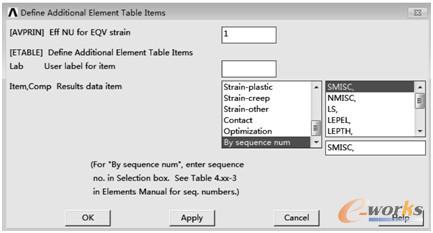
图7-16 “定义附加单元表项”对话框
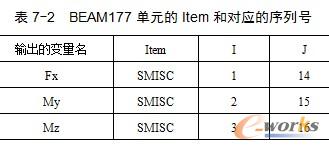
2.云图查看单元表
用户可用下列方法查看单元表已定义的数据变量。
命令:PLETAB。
GUI:Main Menu︱General Postproc︱Element Table︱Plot Elem Table,弹出图7-17所示的“Contour Plot of Element Table Data(云图显示单元表数据)”对话框。该对话框包括两个选项:单元表显示项目(Item to be plotted),用户可以使用该选项图形显示在单元表中定义的输出类型;在单元共享节点是否平均结果(Average at commom nodes?)选项,用户可以选择不平均(No-do not avg)和平均(Yes-average)。PLETAB命令云图显示单元表中的数据。在PLETAB命令中的AVGLAB字段,提供了是否对节点处数据进行平均的选择项(对连续云图,平均;默认状态,对不连续云图,不平均)。
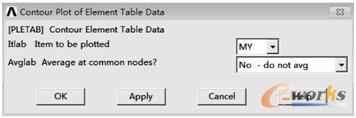
图7-17 “云图显示单元表数据”对话框
3.列表查看单元表
命令:PRETAB。
GUI:Main Menu︱General Postproc︱Element Table︱List Elem Table。
4.绝对值选项
命令:SABS。
GUI:Main Menu︱General Postproc︱Element Table︱Abs Value Option,弹出“Absolute Value Option for Element Table Calculation(对于单元表数据是否才有绝对值设置)”对话框),默认情况下不采用绝对值,如果用户需要采用绝对值运算,则选择Use absolute values?,然后单击OK按钮。
5.计算单元表每一项的和
该选项对于计算模型的体积、面积等几何参数非常有用,用户可以使用下列方法完成对单元表中变量的求和。
命令:SSUM。
GUI:Main Menu︱General Postproc︱Element Table︱Sum of Each Item,在弹出的面板中单击OK按钮。
6.单元表变量加运算
用户在单元表中定义完变量后,可以对其进行各种数学运算,并且图形或列表显示运算后的结果。用户可用下列方法进行单元表相加的数学运算。
命令:SADD。
GUI:Main Menu︱General Postproc︱Element Table︱Add Items,弹出图7-18所示的“Add Element Table Items(单元表变量相加设置)”对话框。该对话框中主要包括两项:公式表达式选项(SADD)和公式参数输入选项。从对话框中可知,公式表达式为LabR=(FACT1*Lab1)+(FACT2*Lab2)+CONST,其中Lab1和Lab2为单元表已定义的变量;FACT1和FACT2为变量Lab1和Lab2的常系数;CONST为任意常量。公式输入选项:在1st Factor中输入第一个常系数,在1st Element table item中选择第一个单元表变量,在2nd Factor中输入第二个常系数,在2nd Element table item中选择第二个单元表变量,在Constant中输入常数。
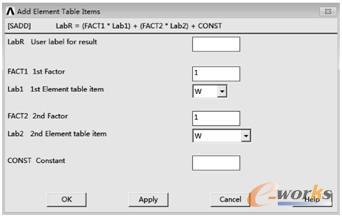
图7-18 “单元表变量相加设置”对话框
7.单元表变量乘运算
用户可用下列方法进行单元表相乘的数学运算。
命令:SMULT。
GUI:Main Menu︱General Postproc︱Element Table︱Multiply,弹出图7-19所示的“Multiply Element Table Items(单元表变量相乘设置)”对话框。该对话框中主要包括两项:公式表达式选项(SMULT)和公式参数输入选项。从对话框中可知,公式表达式为LabR=(FACT1*Lab1)*(FACT2*Lab2),其中Lab1和Lab2为单元表已定义的变量;FACT1和FACT2为变量Lab1和Lab2的常系数。公式输入选项:在1st Factor中输入第一个常系数,在1st Element table item中选择第一个单元表变量,在2nd Factor中输入第二个常系数,在2nd Element table item中选择第二个单元表变量。
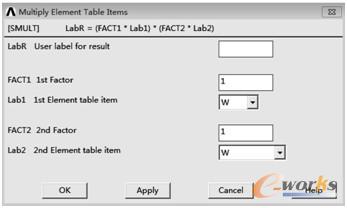
图7-19 “单元表变量相乘设置”对话框
8.找出单元表变量最大值
用户可用下列方法找出单元表变量的最大值。
命令:SMAX。
GUI:Main Menu︱General Postproc︱Element Table︱Find Maximum,弹出图7-20所示的“Find Maximum of Element Table Items(找出单元表变量最大值设置)”对话框。该对话框中主要包括两项:公式表达式选项(SMAX)和公式参数输入选项。从对话框中可知,公式表达式为LabR=maximum of (FACT1*Lab1)and(FACT2*Lab2),其中Lab1和Lab2为单元表已定义的变量;FACT1和FACT2为变量Lab1和Lab2的常系数。公式输入选项:在1st Factor中输入第一个常系数,在1st Element table item中选择第一个单元表变量,在2nd Factor中输入第二个常系数,在2nd Element table item中选择第二个单元表变量。
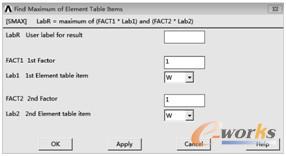
图7-20 “找出单元表变量最大值设置”对话框
9.找出单元表变量最小值
用户可用下列方法找出单元表变量的最小值。
命令:SMIN。
GUI:Main Menu︱General Postproc︱Element Table︱Find Minimum,弹出图7-21所示的“Find Minimum of Element Table Items(找出单元表变量最小值设置)”对话框。该对话框中主要包括两项:公式表达式选项(SMIN)和公式参数输入选项。从对话框中可知,公式表达式为LabR=minimum of (FACT1*Lab1)and(FACT2*Lab2),其中Lab1和Lab2为单元表已定义的变量;FACT1和FACT2为变量Lab1和Lab2的常系数。公式输入选项:在1st Factor中输入第一个常系数,在1st Element table item中选择第一个单元表变量,在2nd Factor中输入第二个常系数,在2nd Element table item中选择第二个单元表变量。
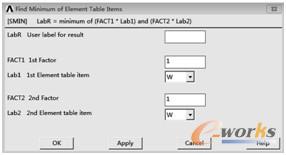
图7-21 “找出单元表变量最小值设置”对话框







